
If you've misplaced your Insignia TV remote or it's no longer working, cómo cambiar la entrada en un televisor Insignia sin control remoto? Don't worry, there are several easy methods to switch inputs without needing the remote control. In today's guide, we'll introduce different ways to change the input on your Insignia TV, from using the physical buttons on the TV itself to exploring alternative options like virtual remote or external device. Follow these steps to get your TV back to the right input quickly!
Tabla de Contenido
Cómo cambiar la entrada en un televisor Insignia con el control remoto
Before diving to Insignia TV input source problem with no remote, let's have a brief look at how to change input on Insignia TV with remote.
Generalmente, puedes ver la Aporte o Fuente Presione el botón en su control remoto de TV. Presione el botón y hay algunas fuentes de señal, luego elija HDMI 1, HDMI 2, or a Caja de Cable Si el botón en el televisor Emerson se siente inconveniente, también puedes probar los pasos alternativos de reinicio listados a continuación.
Cómo cambiar la entrada en un televisor Insignia sin control remoto
Volviendo al tema de este blog: ¿Cómo cambiar la entrada en un televisor Insignia sin control remoto? Hay tres métodos sucintos que pueden compensar la falta de su control remoto.
Utiliza Botones Físicos en el TV
¿Alguna vez has notado que el televisor Insignia Aporte Casi todos los modelos de televisores inteligentes Insignia tienen un conjunto de botones físicos, que contienen el Poder botón, Volumen botones, Canal buttons and the Aporte botón. Puede verificar el lado, la parte posterior o el panel inferior de su televisor inteligente Insignia para encontrar el Aporte botón. O puede consultar el manual del usuario de su televisor para encontrar este botón.
Once you find the Menú botón en su televisor Insignia, alternativamente, vea si su televisor Insignia tiene un Menú botón, puedes seguir estos pasos para cambiar la entrada en el televisor Insignia.
Passo 1. Presiona el Menú button to open the TV's onscreen Configuraciones opciones. Usa los botones direccionales de tu televisor para navegar por el menú hasta que encuentres la Aporte Selección.
Passo 2. Resalte la fuente de entrada deseada usando el Canal Selection botón o Navegación botón.
Passo 3. Clic en el Select botón para confirmar su selección, luego presione el Exit botón para salir del menú actual y disfrutar de su fuente de entrada seleccionada.
Usar control remoto virtual de TV
La segunda alternativa es adoptar el botón virtual del control remoto de TV igual que tu control remoto Insignia. Aporte button. Thanks to BoostVision's design, you can install a aplicación universal de control remoto para TV en su dispositivo móvil en lugar del control remoto físico para controlar el televisor Insignia después de un proceso de emparejamiento simple. También puede usar la aplicación remota como respaldo si su Insignia TV remote doesn't work.

Passo 1. Descargue la aplicación de control remoto universal en su dispositivo móvil, como un teléfono inteligente o una tableta. Luego, asegúrese de que su dispositivo móvil y el televisor Insignia estén en la misma red inalámbrica.

Passo 2. Abra la aplicación y haga clic en una de las entradas de emparejamiento para elegir su TV Insignia para conectarse. Si se le solicita, ingrese el código PIN para completar el proceso de emparejamiento.

Passo 3. Puede ver que la interfaz remota (tomando Insignia Fire TV como ejemplo) cambia según el dispositivo con el que emparejó.
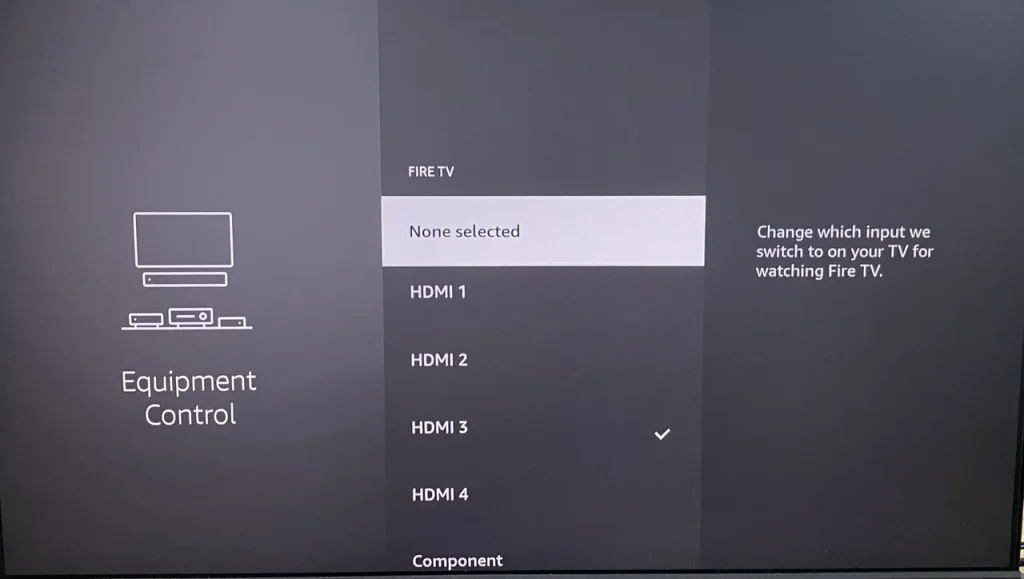
Passo 4. Incluso sin el control remoto del televisor Insignia. Aporte botón, puedes tocar el Hogar botón y navega a la Configuraciones menú > Control de Equipos > Gestionar Equipamiento > Fire TV Elija la entrada HDMI a la que desea llegar.
Usar Dispositivos Externos
Además, puede cambiar la entrada de Insignia TV sin control remoto, pero con dispositivos externos como un mouse, teclado o controlador de juegos.
To do this, turn on your Insignia TV and connect the external device to your TV's USB port. Then from the home menu to move to the correct input source option and select it.
Línea de fondo
How to change HDMI on Insignia TV? Usually, you can change the Insignia TV HDMI settings by your remote directly. However, if your remote can't work for you suddenly, you are also able to do the input change on your Insignia TV through TV buttons, virtual TV remote, and external devices.
Cómo Cambiar la Entrada en un Televisor Insignia sin Control Remoto FAQ
P: ¿Cómo cambio la entrada en mi TV Insignia sin el control remoto?
- Puede verificar el panel lateral, trasero o inferior de su televisor inteligente Insignia para encontrar el Aporte botón. O puede consultar el manual del usuario de su televisor para encontrar este botón.
- Puedes adoptar el botón de control remoto virtual de TV de la misma manera que tu control remoto Insignia. Aporte botón.
- Puede implementar el cambio de entrada del televisor Insignia sin control remoto, pero con dispositivos externos como un ratón, teclado o controlador de juegos.
P: ¿El televisor Insignia tiene botones manuales?
Sí, puedes encontrar los botones manuales usualmente en la parte trasera, inferior o lateral del televisor Insignia.








